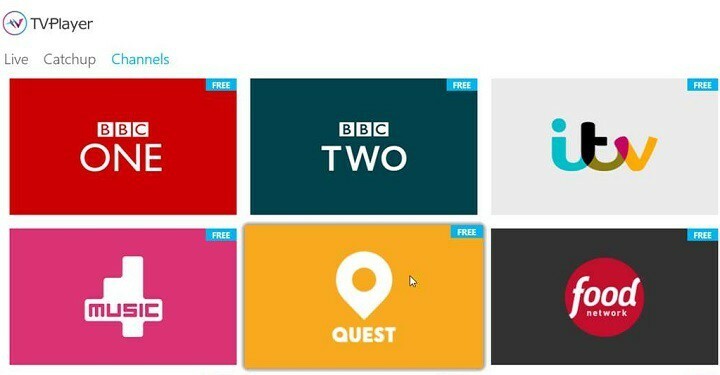Якщо ваш ПК з Windows 10 стикається з проблемами мережевого підключення, ви можете створити звіт WLAN за допомогою командного рядка. Згенерований звіт WLAN можна переглядати через будь-який браузер. Цей звіт надасть вам останню інформацію про сесію за останні кілька днів та детальний обширний звіт про всі помилки та інформацію про події.
Давайте подивимося, як створити звіт WLAN у Windows 10
Крок 1 - Відкрити Командний рядок від імені адміністратора
Крок 2 - Тепер напишіть команду, наведену нижче.
netsh wlan шоу wlanreport
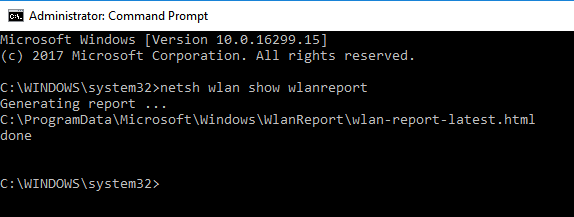
Крок 3 - Тепер відкрийте будь-який вибраний вами браузер, як-от chrome або firefox, і введіть таку адресу в адресному рядку.
файл: /// C: / ProgramData / Microsoft / Windows / WlanReport /
Крок 4 - Тепер відкрийте wlan-report-latest.html
Примітка: Ви також можете вставити C: / ProgramData / Microsoft / Windows / WlanReport / у адресному рядку провідника та відкрийте файл wlan-report-latest.html у своєму браузері.
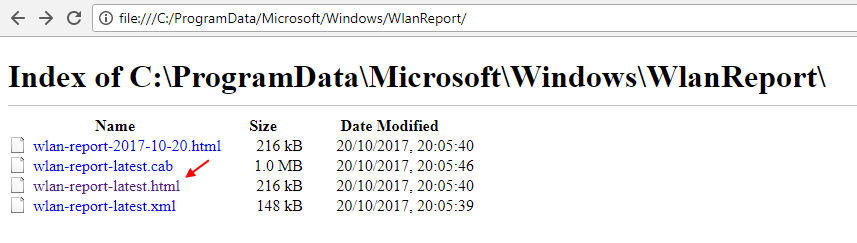
Це воно. Ви повідомляєте, що у вашому браузері все відкрито.
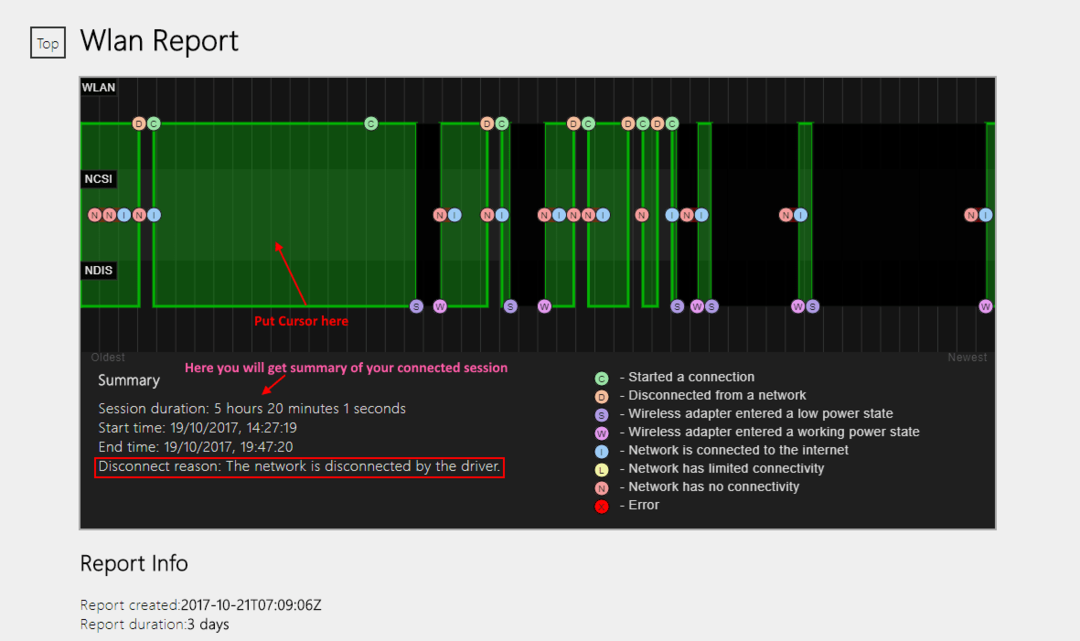
Тепер угорі є графічне зображення ваших підключених сеансів. Просто наведіть курсор на будь-який графік сеансу, що має стиль панелі, і нижче ви отримаєте тривалість сеансу, час початку, час закінчення, а також причину відключення.
Зверніть увагу, що коли поле причини відключення порожнє, це просто показує, що коли ваш ПК перейшов у режим очікування, бездротова мережа просто перейшла у стан низького енергоспоживання.
Просто перегляньте нижче, і він покаже вам усі події бездротового підключення з докладним повідомленням та eventid.